Microsoft Accessi andmebaaside korraldamiseks ja haldamiseks saate regulaarselt arhiivida vanu või passiivseid kirjeid. Saate arhiivida kõik andmebaasi tabelid, kindlad tabelid või ainult kindlad kirjed (nt kirjed, mis on kindlast kuupäevast vanemad). Selles teemas selgitatakse, kuidas kasutada Accessi andmebaasi andmete arhiivimiseks kolme erinevat suvandit.
Selle artikli teemad
Millal peaksite kaaluma arhiivimist?
Kui teie arvutis on andmebaas, mis sisaldab andmeid, mida te enam kasutada ei kavatse, kuid soovite hoida need andmed käepärast juhuks, kui teil on seda mingil ajahetkel vaja, või täita andmete säilitamise poliitikat, on arhiivimine hea viis selliste andmete säilitamiseks. Arhiivimist kasutatakse sageli ka andmete säilitamiseks kuupäevatingimuse (nt kuu lõpus) alusel.
Andmete arhiivimise viisid
Järgmises tabelis on loetletud andmete arhiivimise meetodid, meetodi kirjeldus, selgitus iga meetodi kasutamise aja kohta ja muud meetodiga seotud konkreetsed kaalutlused.
|
Meetod |
Kirjeldus |
Kasutage siis, kui... |
Muud kaalutlused |
|
Teeb kindlast tabelist regulaarselt arhiivikoopia ja asendab selle tabeli uue tühja tabelieksemplariga. |
Kõik tabeli kirjed vastavad tingimustele, mida kasutate arhiivimise määramiseks.NÄIDE: teil on tabel, mis talletab päevase temperatuuri äärmused. Igal aastal arhiivite tabeli ja alustate uut tühja tabeliga. |
|
|
|
Tehke tagaandmebaasist regulaarselt arhiivikoopia ja asendage tagaandmebaase uue tühja andmebaasiga. Nõuab tükeldatud andmebaasi (andmebaas, mis sisaldab kõiki tabeleid sisaldavat tagaandmebaasifaili ja kõiki muid andmebaasiobjekte sisaldavat eesandmebaasifaili). |
Kõik andmebaasi enamiku tabelite kirjed vastavad tingimusele, mida kasutate arhiivimise määramiseks.NÄIDE: andmebaas koosneb mitmest erineva meteoroloogilise andmetüübiga tabelist. Igal aastal arhiivite kõik tabelid. |
|
|
|
Käivitab regulaarselt päringu, mis valib arhiivimiseks kirjed, lisab andmed arhiivitabelisse ning seejärel käivitate päringu, et valida samad kirjed (algsest tabelist) ja kustutada need. |
Mõned tabeli kirjed vastavad tingimusele, mida kasutate arhiivimise määramiseks.NÄIDE: soovite arhiivida teegi tehingud (väljamöllimised), kui sissemöllimiskuupäev on vähemalt aasta vana. |
Hoiatus.: Kui teil on vaja kasutada päringutes parameetreid, peaksite parameetrite töötlemiseks looma vormi. Muul juhul riskite andmete kaotsiminekuga. |
Viitamistervikluse ümber töötamine
Kui arhiivitavad kirjed on seotud muude tabelite kirjetega, peate võib-olla seose ümber töötama. Kui kirjed, mida soovite arhiivida, on "tütarkirjed" (need kuuluvad üks-mitmele-seos "mitmele") poolele, saate need arvatavasti muretult turvaliselt arhiivida. Kui kirjed, mida soovite arhiivida, on emakirjed (need kuuluvad üks-mitmele-seos poole "üks"), võivad nendega seotud tütarkirjed arhiivimisel teha järgmist.
-
Saate takistada emakirjete kustutamist. See võib põhjustada probleeme, kui olete "emakirjed" juba arhiivitabelisse lisanud.
- Või -
-
Muutuvad "orbteks" – kirjed, mis kuuluvad "emaüksusele", mida pole olemas. See võib põhjustada probleeme orbkirjeid kasutavate andmebaasi andmete tervikluse ja funktsionaalsusega.
Viitamistervikluse arvessevõtmiseks tehke järgmist.
-
Määratlege, millised tütarkirjed kuuluvad kirjete hulka, mida soovite arhiivida. Näiteks teegis laenatavate varade kirjete arhiivimiseks tehke esmalt kindlaks, kas nende varadega on avatud tehinguid, st kas varad on välja möllitud, kuid mitte tagastatud.
-
Tehke ühte järgmistest.
-
Kui tütarkirjeid saab alati turvaliselt kustutada, veenduge, et seos jõustaks viitamistervikluse koos kaskaadkustutustega. See tagab kõigi seostuvate tütarkirjete kustutamise.
-
Kui tütarkirjeid ei saa alati turvaliselt kustutada, kaaluge kõigi andmebaasi tabelite arhiivimist.
-
Create päring, mis valib "emakirjed", millel pole tütarkirjeid. Seejärel kasutage seda esimest päringut arhiivimispäringute loomiseks (vt jaotist Kirjete perioodiline teisaldamine arhiivitabelisse), mitte "ematabeli".
-
Tabeli perioodiline asendamine
Kui soovite arhiivida kõik tabeli andmed, saate tabeli aeg-ajalt asendada tühja koopiaga.
NB!: Kui arhiivitav tabel on seotud muude tabelitega, peate viitamistervikluse ümber töötama.
-
Valige navigeerimispaanil tabelid, mida soovite arhiivida, vajutage klahvikombinatsiooni CTRL+C ja seejärel klahvikombinatsiooni CTRL+V.
-
Valige dialoogiboksi Tabeli kleepimine jaotises Kleepesuvandid suvand Ainult struktuur ja seejärel klõpsake nuppu OK.Access nimetab koopia koopiaks tabeli algse nime koopia.
-
Paremklõpsake navigeerimispaanil algset tabelit ja seejärel klõpsake kiirmenüü käsku Nimeta ümber .Pange tabelile mõni muu nimi, mis viitab sellele, mida see sisaldab (nt "DailyTemperatureExtremes_archive_2019").
-
Paremklõpsake navigeerimispaanil tühja koopiat ja seejärel klõpsake kiirmenüü käsku Nimeta ümber . Nimetage see ümber algse tabeli nimega.
Kõigi tabelite perioodiline asendamine
Kui kasutate tükeldatud andmebaasi, saate perioodiliselt asendada kõik tabelid, asendades tagaandmebaasi tühja koopiaga.
Selleks valmistage esmalt tühi eksemplar ette. Kui andmebaasi kujundus ei muutu, saate seda tühja koopiat kasutada iga kord, kui arhiivite. Kui soovite arhiivida olemasoleva tagaandmebaasi ümber, andke sellele märku, et tegemist on arhiiviga, ja salvestage tühi koopia uue tagaandmebaasina.
Tagaandmebaasi tühja koopia ettevalmistamine
Esmalt importige kõigi tagaandmebaasi tabelite määratlused.
-
Klõpsake menüü Fail nuppu Uus, valige Tühi andmebaas ja seejärel klõpsake nuppu Create.
-
Sule tabel1.
-
Klõpsake menüü Välisandmed jaotises Impordi & link nuppu Access.
-
Märkige dialoogiboksis Välisandmete toomine – Accessi andmebaas ruut Impordi tabelid, päringud, vormid, aruanded, makrod ja moodulid praegusesse andmebaasi ja seejärel klõpsake nuppu Sirvi.
-
Valige dialoogiboksis Faili avamine tagaandmebaal. Dialoogiboksi Faili avamine sulgemiseks klõpsake nuppu Ava ja seejärel nuppu OK.
-
Klõpsake dialoogiboksis Objektide importimine nuppu Suvandid.
-
Valige jaotises Tabelite importimine suvand Ainult määratlus.
-
Klõpsake menüü Tabelid nuppu Vali kõik, nuppu OK ja seejärel nuppu Sule.
Andmete lisamine tühjas eksemplaris olevatesse otsingutabelitesse
Tehke iga otsingutabeli puhul järgmist.
-
Link olemasoleva tagaandmebaasi otsingutabelile.
-
Create lisamispäring, mis lisab koopiasse kõik originaali kirjed.
Tagaandmebaasi asendamine tühja koopiaga
Esmalt nimetage olemasolev tagaandmebaal ümber näitamaks, et see on nüüd arhiiv. Seejärel avage tühi koopia ja salvestage see algse tagaandmebaasi nimega.
-
Klõpsake menüüd Fail ja seejärel käsku Salvesta andmebaas nimega. Teil võidakse paluda sulgeda kõik avatud objektid; kui jah, klõpsake nuppu OK. Avaneb dialoogiboks Nimega salvestamine .
-
Veenduge, et dialoogiboksi Nimega salvestamine ülaosas asuvas dialoogiboksis Salvestuskoht salvestatakse fail algse tagaandmebaasiga samas kohas.
-
Sisestage algse tagaandmebaasi nimi väljale Faili nimi .
-
Valige väljal Salvestustüüpväärtus Accessi andmebaas (*.accdb).
Kirjete perioodiline teisaldamine arhiivitabelisse
See on neljast etapist koosnev toiming, mille puhul tuleb arhiivitavaid kirjeid sisaldavast tabelist teha tühi koopia, luua lisamispäring, et kopeerida kirjed algsest tabelist arhiivitabelisse, luua kustutuspäring arhiivitud kirjete algsest tabelist eemaldamiseks ja lõpuks luua makro mõlema päringu käivitamiseks, mida saab arhiivimisel käivitada. See näiliselt keerukas protsess võib olla lihtne, kui järgite juhiseid nende esitamise järjekorras.
1. juhis: arhiivitabeli Create
2. juhis: lisamispäringu Create andmete kopeerimiseks arhiivitabelisse
3. juhis: kustutuspäringu Create andmete eemaldamiseks algsest tabelist
4. juhis: makro Create nii lisamis- kui ka kustutuspäringute käivitamiseks
1. juhis: arhiivitabeli Create
Kõigi arhiivitud kirjete ühes tabelis hoidmiseks tehke see toiming üks kord. Selles etapis loodud arhiivitabel sisaldab kõiki arhiivitud kirjeid.
Vana arhiivitabeli kustutamiseks uue tabeli loomisel saate selle toimingu asemel kasutada andmete kopeerimiseks arhiivitabelisse tabeliloomispäring. Selleks jätkake 2. juhise juurde.
Kui soovite arhiivimisel alati kasutada uut arhiivitabelit, kuid säilitada ka vanad arhiivitabelid, nimetage vana arhiivitabel enne uue tabeli loomist ümber. Kui arhiivite kuupäeva põhjal, kaaluge vanade arhiivitabelite nimetamist vastavalt kuupäevavahemikule, mida need tähistavad.
-
Valige navigeerimispaanil tabel, mis sisaldab arhiivitavaid kirjeid, vajutage klahvikombinatsiooni CTRL+C ja seejärel klahvikombinatsiooni CTRL+V.
-
Kustutage väljal Tabeli nimi sõnad Kopeeri ja lisage olemasolevale tabelinimele allkriips ja sõna "arhiiv" ning klõpsake nuppu OK. Näiteks kui algse tabeli nimi on Tehingud , on arhiivitabeli nimi Transactions_archive.
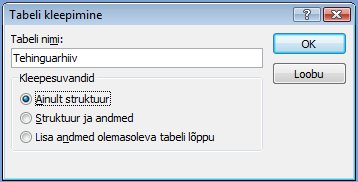
-
Valige dialoogiboksi Tabeli kleepimine jaotises Kleepesuvandid suvand Ainult struktuur.
2. juhis: lisamispäringu Create andmete kopeerimiseks arhiivitabelisse
-
Klõpsake menüü Loo jaotises Päringud nuppu Päringu kujundus.
-
Lisage tabel kirjetega, mida soovite arhiivida.
-
Topeltklõpsake päringu kujundusaknas äsja lisatud tabelis tärni (*). Päringu kujundusruudustiku esimeses veerus kuvatakse tabeli nimi ja tärn.
Märkus.: Tärn näitab, et päring peaks kaasama päringu väljundis kõik tabeli väljad. Kui kasutate tärni (kui tabelisse lisatakse või eemaldatakse välju), kohandatakse vastavalt päringuväljundit.
-
Topeltklõpsake päringu kujundusaknas välja, mida soovite kasutada selleks, et määrata tingimus, millele kirjed peaksid enne arhiivimist vastama. Näiteks kui tabelil Tehingud on väli Nimega Sissemöllitud kuupäev ja soovite arhiivida kõik kirjed, mille kuupäev on üle aasta vana, topeltklõpsake välja ja see kuvatakse päringu kujundusruudustiku järgmises tühjas veerus.
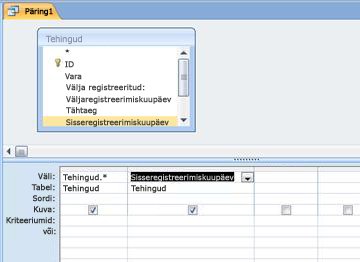
Korrake seda juhist, kui soovite kasutada lisaväljadega kriteeriume.
-
Äsja lisatud väljade kriteeriumide määramiseks kasutage rida Kriteeriumid . Näiteks võite määrata, et sissemöllimise kuupäev peab olema varasem kui 1. jaanuar 2019, kasutades real Kriteeriumid olevat avaldist <#1/1/2019#.
Kui kriteeriumiväärtused muutuvad iga kord, kui arhiivite, peaksite päringu sisendi küsima. Selleks tuleb kasutada real Kriteeriumid olevat parameetrit, et päring küsiks sisendi. Parameetri kasutamiseks kasutage avaldist nagu tavaliselt, kuid määratud väärtuse asemel kasutage lühikest küsimust, mis on ümbritsetud nurksulgudega. Näiteks võite avaldist kasutada <[Enne lõpuleviidud arhiivimiskanded:], näiteks nii:
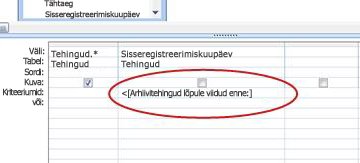
Parameetrite kasutamise kohta leiate lisateavet artiklist Sissejuhatus päringusse.
Võimalik, et soovite alternatiivsete tingimuste määramiseks kasutada ka rida või rida. Kriteeriumide kasutamise kohta leiate lisateavet artiklist Päringukriteeriumide näited.
Näpunäide.: Kui kasutate kriteeriumide määramiseks kuupäevavälja ja soovite arhiivida kõik kirjed, mis on vanemad kui praegune kuupäev, sisestage kuupäevavälja reale Kriteeriumid<Date().
-
Tehke ühte järgmistest.
Kui olete arhiivitabeli juba loonud, lisage määratud kirjed sellesse tabelisse lisamispäringu abil.
-
Klõpsake menüü Kujundus jaotises Päringutüüp nuppu Lisa lõppu.
-
Valige dialoogiboksi Lisamine väljal Tabeli nimi arhiivitabeli nimi ja klõpsake nuppu OK.
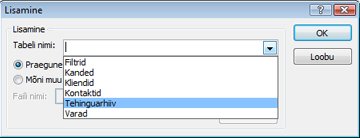
Päringu kujundusruudustikus kuvatakse rida Lisa .
-
Tühjendage kriteeriumide määramiseks kasutatud väljade rida Lisa . (Ainult tärnil peaks olema väärtus Lisa.)

Kui te pole arhiivitabelit loonud, looge tabeliloomispäringu abil arhiivitabel määratud kirjete abil.
-
Klõpsake menüü Kujundus jaotises Päringutüüp nuppu Tabeli koostamine.
-
Tippige dialoogiboksi Tabeli koostamine väljale Tabeli nimi arhiivitabeli nimi ja klõpsake nuppu OK.
-
-
Päringu salvestamiseks vajutage klahvikombinatsiooni CTRL+S.
3. juhis: kustutuspäringu Create andmete eemaldamiseks algsest tabelist
-
Klõpsake menüü Loo jaotises Päringud nuppu Päringu kujundus.
-
Lisage tabel kirjetega, mida soovite arhiivida.
-
Topeltklõpsake päringu kujundusaknas äsja lisatud tabelis tärni (*). Päringu kujundusruudustiku esimeses veerus kuvatakse tabeli nimi ja tärn.
-
Topeltklõpsake päringu kujundusaknas samu välju, mida kasutasite lisamispäringus tingimuse määramiseks.
-
Äsja lisatud väljade kriteeriumide määramiseks kasutage rida Kriteeriumid . Kriteeriumide kasutamise kohta leiate lisateavet artiklist Päringukriteeriumide näited.
NB!: Kui lisamis- või tabelipäring kasutas parameetrit, siis veenduge, et ka kustutuspäring seda teeks. Pidage meeles ka seda, et sisestate mõlema päringu jaoks sama väärtuse. Kui sisestate erinevaid parameetriväärtusi, võivad andmed kaotsi minna. Andmete kaotsimineku vältimiseks võiksite kasutada väärtuste kogumiseks vormi ja päringud küsiksid sisendväärtusi vormilt. Lisateavet leiate artiklist Sissejuhatus päringusse.
-
Klõpsake menüü Kujundus jaotises Päringu tüüp nuppu Kustuta.
Rida Kustuta kuvatakse päringu kujundusruudustikus.
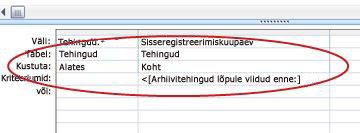
-
Päringu salvestamiseks vajutage klahvikombinatsiooni CTRL+S.
4. juhis: makro Create nii lisamis- kui ka kustutuspäringute käivitamiseks
-
Klõpsake menüü Loo jaotises Makrod ja kood nuppu Makro.
-
Klõpsake nupu Lisa uus toiming kõrval olevat rippnoolt ja seejärel käsku Ava_päring.
Kuvatakse toiming Ava_päring ja kuvatakse selle argumendid.
-
Valige väljal Päringu nimi (lisamis- või tabeliloomispäring), mille lõite juhises 2.
-
Klõpsake nupu Lisa uus toiming kõrval olevat rippnoolt ja seejärel käsku Ava_päring.
Kuvatakse toiming Ava_päring ja kuvatakse selle argumendid.
-
Valige väljal Päringu nimi3. juhises loodud kustutuspäring.
-
Makro salvestamiseks vajutage klahvikombinatsiooni CTRL+S.
Kirjete arhiivimiseks käivitage makro.










